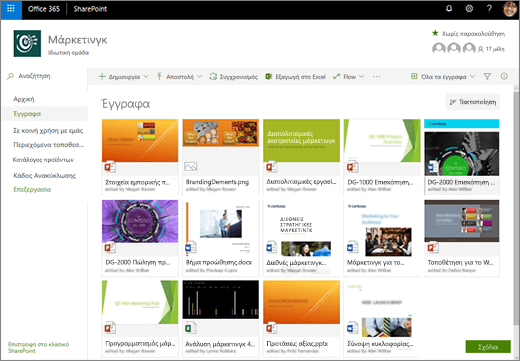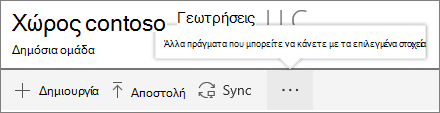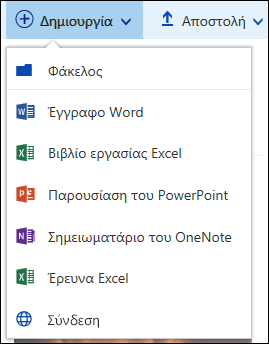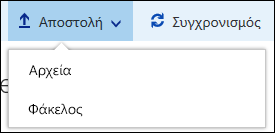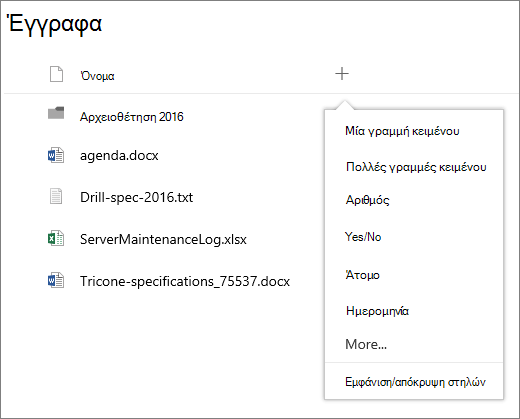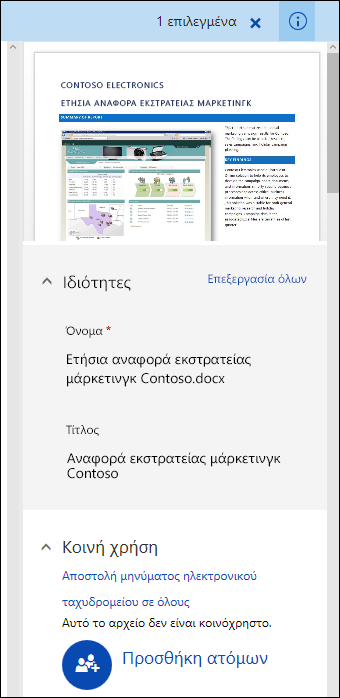Τι είναι μια βιβλιοθήκη εγγράφων;
Applies To
Συνδρομητική έκδοση SharePoint Server SharePoint Server 2019 SharePoint στο Microsoft 365 Office για επιχειρήσεις Office 365 για μικρές επιχειρήσεις Το SharePoint στο Microsoft 365 για μικρές επιχειρήσειςΜια βιβλιοθήκη εγγράφων παρέχει ένα ασφαλές σημείο για την αποθήκευση αρχείων όπου εσείς και οι συνεργάτες σας μπορείτε να τα βρίσκετε εύκολα, να εργάζεστε σε αυτά μαζί και να έχετε πρόσβαση σε αυτά από οποιαδήποτε συσκευή οποιαδήποτε στιγμή. Για παράδειγμα, μπορείτε να χρησιμοποιήσετε μια βιβλιοθήκη εγγράφων σε μια τοποθεσία στο SharePoint για να αποθηκεύσετε όλα τα αρχεία που σχετίζονται με ένα συγκεκριμένο έργο ή ένα συγκεκριμένο πρόγραμμα-πελάτη. Η προσθήκη αρχείων ή η μετακίνηση αρχείων μεταξύ φακέλων είναι τόσο εύκολη όσο η μεταφορά και απόθεση τους από τη μία θέση στην άλλη.
Σημείωση: Η οθόνη σας έχει διαφορετική εμφάνιση από αυτή; Ο διαχειριστής σας μπορεί να έχει ορίσει κλασική εμπειρία στη βιβλιοθήκη εγγράφων. Εάν ναι, ανατρέξτε στο θέμα Εισαγωγή στις βιβλιοθήκες. Εάν είστε κάτοχος βιβλιοθήκης εγγράφων, κάτοχος τοποθεσίας ή διαχειριστής, ανατρέξτε στο θέμα Εναλλαγή της προεπιλεγμένης εμπειρίας για βιβλιοθήκες εγγράφων από τη νέα ή την κλασική έκδοση για τα βήματα για να ορίσετε την προεπιλεγμένη εμπειρία.
Σημείωση: Ορισμένες δυνατότητες είναι προς το παρόν διαθέσιμες μόνο στην κλασική εμπειρία. Κάντε κλικ στην επιλογή "Επιστροφή" SharePoint στην κάτω αριστερή γωνία της σελίδας για να μεταβείτε στην κλασική εμπειρία.
Η προεπιλεγμένη τοποθεσία SharePoint και SharePoint Server 2019 περιλαμβάνει μια βιβλιοθήκη εγγράφων και δημιουργείται αυτόματα όταν δημιουργείτε μια νέα τοποθεσία. Μπορείτε να προσθέσετε επιπλέον βιβλιοθήκες εγγράφων σε μια τοποθεσία, όπως απαιτείται. Αυτό είναι χρήσιμο, για παράδειγμα, εάν θέλετε να περιορίσετε την πρόσβαση σε ένα σύνολο αρχείων. Κάθε βιβλιοθήκη εγγράφων εμφανίζει μια λίστα αρχείων, φακέλων και βασικών πληροφοριών σχετικά με το καθένα, όπως ποιος δημιούργησε ή τροποποίησε τελευταία φορά ένα αρχείο. Μπορείτε να χρησιμοποιήσετε αυτές τις πληροφορίες για να οργανώσετε τα αρχεία σας και να διευκολύνετε την εύρεση τους.
Σε μια βιβλιοθήκη εγγράφων, μπορείτε να κάνετε τα εξής:
-
Προσθέστε, επεξεργαστείτε,διαγράψτε ένα αρχείο, φάκελοή σύνδεση από SharePoint βιβλιοθήκη εγγράφων, σύνταξη από κοινού και λήψη εγγράφων.
-
Ελέγξτε ποιος έχει πρόσβαση σε μια βιβλιοθήκη, σε έναν φάκελο με μια βιβλιοθήκη ή σε ένα μεμονωμένο αρχείο μέσα σε μια βιβλιοθήκη.
-
Παρακολουθήστε τη δραστηριότητα σε ένα αρχείο,όπως την τελευταία τροποποίηση, και λάβετε μια ειδοποίηση όταν κάτι έχει αλλάξει.
-
Δημιουργία προσαρμοσμένης προβολής μιας βιβλιοθήκης εγγράφων
-
Προσθέστε μια σύνδεση σε μια βιβλιοθήκη εγγράφων σε κάτι που είναι αποθηκευμένο έξω από τη βιβλιοθήκη, για παράδειγμα, μια σύνδεση προς ένα αρχείο που βρίσκεται σε διαφορετική βιβλιοθήκη ή ακόμη και μια σύνδεση προς μια εξωτερική ιστοσελίδα.
-
Επισημάνετε μια σύνδεση, ένα αρχείο ή ένα φάκελο σε μια βιβλιοθήκη εγγράφων, ώστε εσείς και οι άλλοι χρήστες να μπορείτε να μεταβείτε γρήγορα σε αυτά.
Ας ρίξουμε μια ματιά
Στο επάνω αριστερό μέρος της σελίδας της βιβλιοθήκης εγγράφων βρίσκεται το κύριο μενού.
Εδώ μπορείτε να δημιουργήσετε ένα νέο φάκελο, έγγραφο ή μια σύνδεση προς κάτι που βρίσκεται έξω από τη βιβλιοθήκη εγγράφων,
Σημείωση: Η λίστα των τύπων εγγράφων θα διαφέρει ανάλογα με τα δικαιώματά σας και τον τρόπο με τον οποίο έχει ρυθμιστεί η τοποθεσία σας.
ή να αποστείλετε ένα φάκελο ή αρχεία.
Σημείωση: Προς το παρόν, οι φάκελοι δεν υποστηρίζονται από Internet Explorer.
Μπορείτε επίσης να συγχρονίσετε αρχεία με τη νέα OneDrive ή να δημιουργήσετε μια ειδοποίηση για να λαμβάνετε μια ειδοποίηση όταν κάτι έχει αλλάξει.
Στην επάνω δεξιά γωνία της σελίδας της βιβλιοθήκης εγγράφων, κάντε κλικ στην επιλογή "Επιλογές προβολής" για να αλλάξετε την προβολή βιβλιοθήκης εγγράφων σε "Λίστα", "Συμπύκνωση", "Προβολή πλακιδίων". Εάν χρησιμοποιείτε Internet Explorer, μπορείτε να ανοίξετε τη βιβλιοθήκη εγγράφων Windows Εξερεύνηση αρχείων, κάνοντας κλικ στην επιλογή "Προβολή" στην Εξερεύνηση αρχείων. Μπορείτε επίσης να αποθηκεύσετε μια προσαρμοσμένη προβολή κάνοντας κλικ στην επιλογή "Αποθήκευση προβολής ως" ή, εάν είστε κάτοχος ή διαχειριστής βιβλιοθήκης, μπορείτε να επεξεργαστείτε ή να δημιουργήσετε προβολές στη σελίδα ρυθμίσεων βιβλιοθήκης, κάνοντας κλικ στην επιλογή "Επεξεργασία τρέχουσας προβολής".
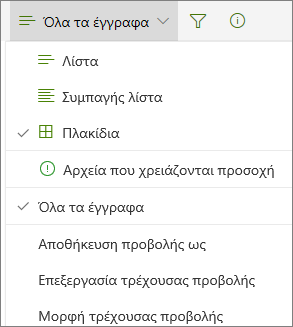
Μπορείτε να προσθέσετε νέες στήλες και να επιλέξετε τις στήλες που θα εμφανίζονται, κάνοντας κλικ στην επιλογή + ή + προσθήκη στηλών στη δεξιά δεξιά πλευρά των κεφαλίδων στηλών, εάν είστε σε προβολή λίστας ή, εάν είστε σε προβολή πλακιδίων, κάνοντας κλικ στην επιλογή 

Μπορείτε να προβάλετε και να επεξεργαστείτεπληροφορίες σχετικά με ένα αρχείο ή φάκελο, όπως απαιτούμενες ιδιότητες, πρόσφατη δραστηριότητα ή άτομα με τα οποία έχει γίνει κοινή χρήση ενός αρχείου, στο παράθυρο πληροφοριών. Για να εμφανίσετε ή να αποκρύψετε το παράθυρο πληροφοριών, επιλέξτε ένα αρχείο ή φάκελο και
Όταν επιλέγετε ένα φάκελο ή αρχείο, το μενού στην επάνω αριστερή γωνία της βιβλιοθήκης εγγράφων αλλάζει σε μια λίστα ενεργειών που μπορείτε να εκτελέσετε σε αυτόν το φάκελο ή αρχείο.
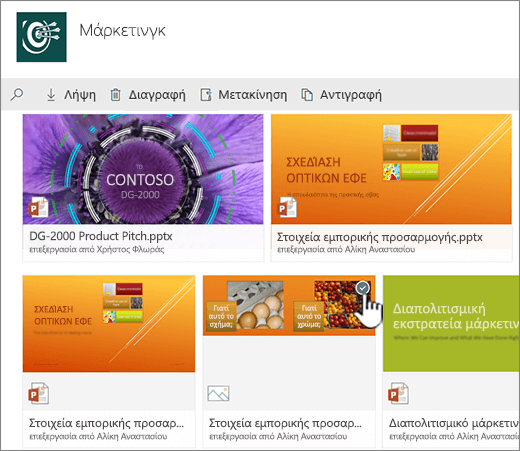
Σημείωση: Για να εκθέσετε το μενού "Αρχείο" ή "Φάκελος" όταν βρίσκεται σε προβολή μικρογραφιών, κάντε κλικ στην επάνω δεξιά γωνία της μικρογραφίας.
Μπορείτε να δείτε μια άλλη έκδοση του μενού εγγράφου κάνοντας δεξί κλικ στο όνομα του αρχείου ή, εάν βρίσκεται σε προβολή λίστας, κάνοντας κλικ στα 
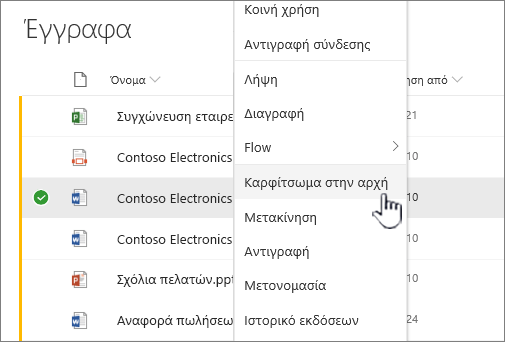
Είστε έτοιμοι να ξεκινήσετε;
Ακολουθούν ορισμένα πρόσθετα άρθρα βοήθειας για να σας βοηθήσουν:
Εργασία με αρχεία σε μια βιβλιοθήκη εγγράφων
Δημιουργία φακέλου σε βιβλιοθήκη εγγράφων
Δημιουργία νέου αρχείου σε μια βιβλιοθήκη εγγράφων
Υπηρεσία αποθήκευσης δικαιωμάτων χώρου και άλλα όρια λογισμικού σε SharePoint
Πότε πρέπει να χρησιμοποιήσω μια βιβλιοθήκη εγγράφων αντί για OneDrive για την εργασία ή το σχολείο;
Ανατρέξτε στο θέμα Πρέπει να αποθηκεύσω αρχεία OneDrive ή SharePoint; για να μάθετε το καλύτερο μέρος για να αποθηκεύσετε τα αρχεία σας.